当我们在使用CAD软件绘制图纸时,一般情况下,按照正常的操作步骤对图纸对象进行填充,都会填充成功的,但在一些特殊情况下,出现填充失败,如何处理?那在浩辰CAD软件中如何处理填充失败的情况呢?今天就为大家简单介绍下。
CAD图纸中填充失败的处理方法:
1、打开CAD软件,在软件中任意画出一个封闭的图形,可以根据自己的喜好画任意一个图形,只要封闭即可,如图所示
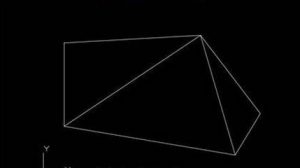
2、点击菜单栏中的绘图,再次点击下拉菜单,点击图案填充,如下图所示
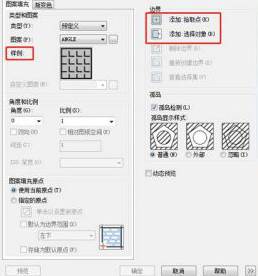
3、我们选取要填充的边界,这里有两种选择方法,一个是选择内部点,一个是选择边界,都能满足要求,选择内部点,只需要选择区域的一个点即可,而选择边界,要把整个边界全部选中;如下图所示

4、右击确认选中的区域,如图所示
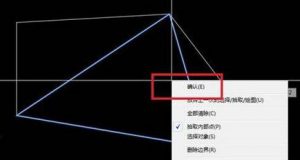
5、先点击样式,弹出样式的对话框,可以根据你的需要选择对应的样式,如图所示
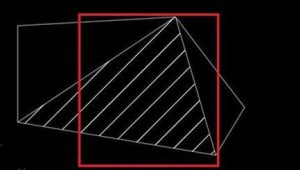
6、在这里发现CAD填充失败了,一般填充不正确都是CAD区域没有封闭的缘故,我们可以将节点,放大,再处理就可以完成填充,如下图
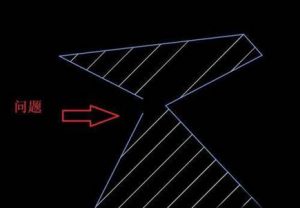
7、下面调整后的效果,如图所示:

以上就是在浩辰CAD软件中,在我们队图纸填充后,没有达到我们预期的效果,填充失败后,我们如何解决这个问题,具体的操作方法,可以参考上述操作过程。今天就介绍这么多了。安装浩辰CAD软件试试吧。更多CAD教程技巧,可关注浩辰CAD官网进行查看。

2023-12-08

2019-11-28

2019-11-25

2019-11-25

2019-11-25

2019-11-25

2019-11-25

2019-11-25

2019-11-25

2019-11-25

2019-11-25

2019-11-25
